如何连接无线网卡到台式电脑 如何在台式机上设置无线网络
无线网络已经成为我们生活中不可或缺的一部分,许多台式电脑用户却面临一个难题:如何连接无线网卡到台式电脑并在其上设置无线网络。事实上这一过程并不复杂,只需按照一定的步骤进行即可。在本文中我们将详细介绍如何连接无线网卡到台式电脑,并提供一些有用的技巧和建议,帮助您顺利完成无线网络的设置。无论您是新手还是有一定电脑经验的用户,通过本文的指导,您都能轻松地在台式电脑上享受到便捷的无线网络连接。
操作方法:
1.首先要准备一个无线网卡设备,外形和U盘类似。插在电脑即可,驱动一般都会自行安装。

2.安装好无线网卡驱动后,点击桌面右下角的网络图标。
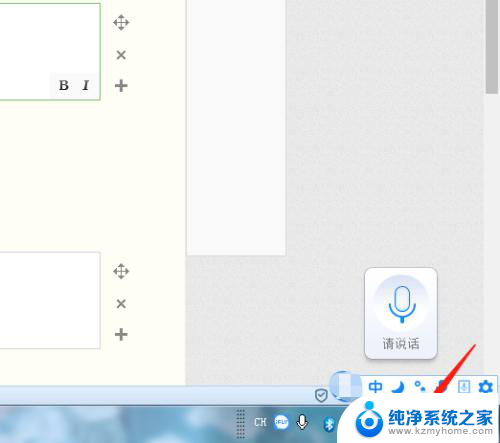
3.在弹出的窗口中,点击“打开网络和共享中心”。
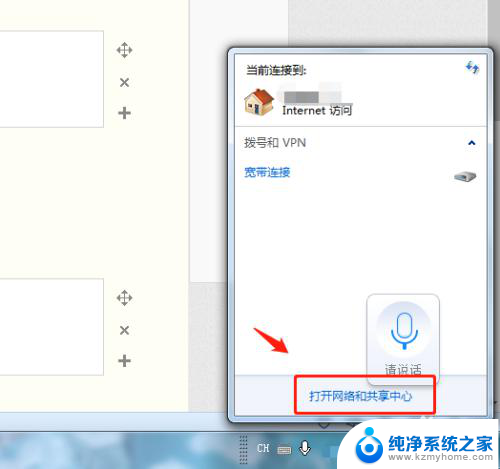
4.在网络和共享中心中,点击“更改设备器设置”。
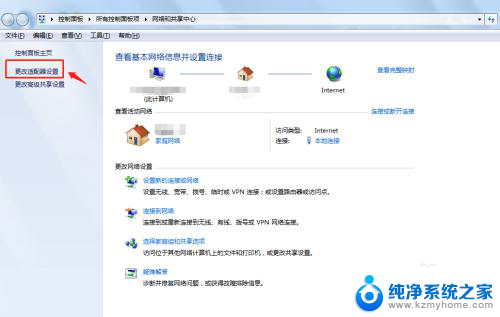
5.在网络连接中右键点击“无线网络连接”,点击“启用”。
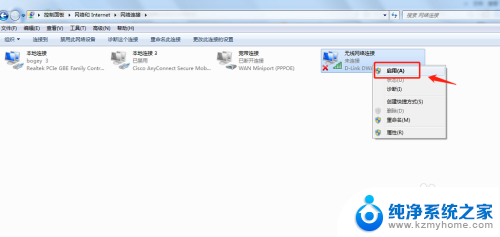
6.回到桌面,点击电脑右下角的无线网络信号图标。选择自己的无线网络连接登录即可。
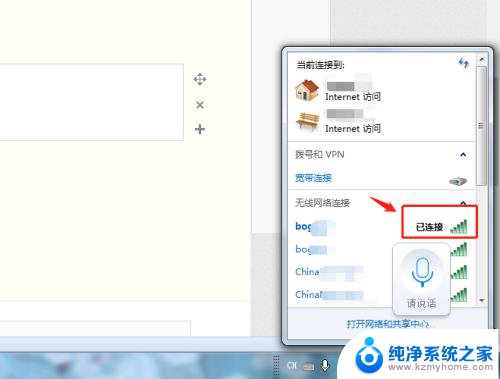
7.总结
1.首先要准备一个无线网卡设备,外形和U盘类似。插在电脑即可,驱动一般都会自行安装。
2.安装好无线网卡驱动后,点击桌面右下角的网络图标。
3.在弹出的窗口中,点击“打开网络和共享中心”。
4.在网络和共享中心中,点击“更改设备器设置”。
5.在网络连接中右键点击“无线网络连接”,点击“启用”。
6.回到桌面,点击电脑右下角的无线网络信号图标。选择自己的无线网络连接登录即可。
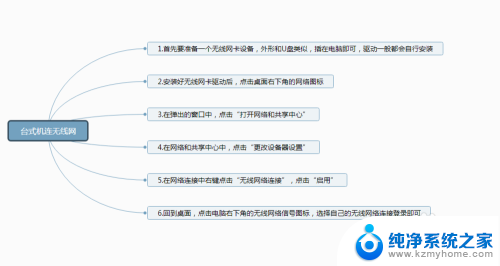
以上就是如何将无线网卡连接到台式电脑的全部内容,如果你遇到了同样的问题,可以参考本文中介绍的步骤进行修复,希望这对大家有所帮助。
如何连接无线网卡到台式电脑 如何在台式机上设置无线网络相关教程
- 台式电脑怎么设置连接无线网络 如何在台式机上设置无线网络连接
- 台式机无线网 台式机如何连接无线网络
- 台式电脑如何加装无线网卡 台式机如何添加无线网络
- 台式电脑如何开启无线网络连接 台式电脑如何设置wifi连接
- 台式电脑怎么样连接无线网络连接 台式机如何连接无线网络
- wifi能连接台式电脑吗 台式电脑如何连接无线网络
- 台式怎么开启无线网卡 台式机无线网络设置教程
- 电视机怎样连接无线网络 如何在电视上设置无线网络连接
- 台式装了无线网卡连不上wifi 台式电脑无法连接wifi怎么办
- 台式电脑的网络怎么连接wifi 台式电脑无线网连接方法
- thinkpad没有蓝牙 ThinkPad笔记本如何打开蓝牙
- 华为锁屏时间设置 华为手机怎么调整锁屏时间
- 华为的蓝牙耳机怎么连接 华为蓝牙耳机连接新设备方法
- 联想电脑开机只显示lenovo 联想电脑开机显示lenovo怎么解决
- 微信怎么找回原密码 微信密码忘记怎么找回
- 无线耳机怎么调左右声道 如何设置蓝牙耳机左右声道
电脑教程推荐
- 1 联想电脑开机只显示lenovo 联想电脑开机显示lenovo怎么解决
- 2 如何使用光驱启动 如何设置光驱启动顺序
- 3 怎么提高笔记本电脑屏幕亮度 笔记本屏幕亮度调节方法
- 4 tcl电视投屏不了 TCL电视投屏无法显示画面怎么解决
- 5 windows2008关机选项 Windows server 2008 R2如何调整开始菜单关机按钮位置
- 6 电脑上的微信能分身吗 电脑上同时登录多个微信账号
- 7 怎么看电脑网卡支不支持千兆 怎样检测电脑网卡是否支持千兆速率
- 8 荣耀电脑开机键在哪 荣耀笔记本MagicBook Pro如何正确使用
- 9 一个耳机连不上蓝牙 蓝牙耳机配对失败
- 10 任务栏被隐藏时,可以按 键打开开始菜单 如何隐藏任务栏并用快捷键调出